- Mikä on CompatTelRunner.exe (yhteensopivuustelemetria) Windows 10:ssä
- How To Disable CompatTelRunner.exe
- How To Delete CompatTelRunner
- System File Checkerin suorittaminen
- Korjaa käyttöjärjestelmäsi DISM-skannauksen avulla
- Tarkista järjestelmäsi haittaohjelmien varalta
- Poista väliaikaiset tiedostot ja kansiot Disk Cleanupin avulla
- Tarkista Windows-päivitykset
- Video, jossa näytetään, miten CompatTelRunner poistetaan tai poistetaan käytöstä:
Mikä on CompatTelRunner.exe (yhteensopivuustelemetria) Windows 10:ssä
CompatTelRunner.exe-tiedosto on osa Microsoft Windows -käyttöjärjestelmiä ja sen on luonut Microsoft. Tämä prosessi tunnetaan myös nimellä Microsoft Compatibility Telemetry, Compatibility Appraiser Telemetry Runner tai yksinkertaisesti Compatibility Telemetry. CompatTelRunner.exe on järjestelmätiedosto ja tärkeä osa Windowsia. Se sijaitsee kansiossa C:\Windows\System32.
Windows käyttää CompatTelRunnere.exe-prosessia suorittaakseen järjestelmädiagnostiikkaa selvittääkseen, onko yhteensopivuusongelmia. Se kerää myös ohjelman telemetriatietoja (jos tämä vaihtoehto on valittu) Microsoftin asiakaskokemuksen parantamisohjelmaa varten. Näin Microsoft voi varmistaa yhteensopivuuden, kun Windows-käyttöjärjestelmän uusin versio asennetaan. Tämä prosessi tapahtuu myös käyttöjärjestelmän päivityksen yhteydessä.
Yhteensopivuuden telemetriaprosessi on turvallinen, koska se on Windows-tiedosto ja Microsoftin allekirjoittama. Se ei ole virus tai muunlainen haittaohjelma. Ellei siihen ole tarttunut haittaohjelmia tai muita mahdollisia tartuntoja. Tämä prosessi voi vaikuttaa epäilyttävältä, koska se voi käyttää paljon suorittimen (Central Processing Unit) ja levyn käsittelyresursseja ja hidastaa tietokonetta. Kuten mainittu, se on kuitenkin itse asiassa turvallinen.
Prosessia ei yleensä tarvita, jotta Windows-käyttöjärjestelmä toimisi kunnolla, ja se voidaan pysäyttää tai poistaa, mutta emme suosittele tätä, jos haluat, että Microsoft tekee järjestelmästäsi diagnoosin ja ottaa CompatTelRunnerin käyttöön.exe-prosessin suorittamaan yhteensopivuustarkastuksia.
Tässä oppaassa näytetään, miten CompatTelRunner.exe-prosessin käynnistyminen voidaan pysäyttää (poistaa käytöstä), miten CompatTelRunner-tiedosto voidaan poistaa, miten siihen liittyvät ongelmat voidaan korjata ja miten prosessi voidaan pitää turvassa tartunnoilta ja uhilta. Lue alla oleva artikkeli saadaksesi lisätietoja.

Sisällysluettelo:
- Esittely
- How To Disable CompatTelRunner.exe
- How To Delete CompatTelRunner
- Run System File Checker
- Repair Your Operating System Using DISM Scan
- Scan Your System For Malware
- Clean Temporary Files And Folders Using Disk Cleanup
- Check For Windows Updates
- Video Showing How To Disable Or Delete CompatTelRunner
How To Disable CompatTelRunner.exe
Tässä näytetään, miten CompatTelRunner.exe-prosessi poistetaan käytöstä tehtäväsuunnittelijan avulla. Windowsin tehtäväsuunnittelija on Microsoft Windowsin osa, joka tarjoaa mahdollisuuden ajoittaa ohjelmien tai komentosarjojen käynnistämisen ennalta määritettyinä aikoina tai määritettyjen aikavälien jälkeen. Tehtäväsuunnittelijan avulla käyttäjät voivat suorittaa rutiinitehtäviä automaattisesti valitulla tietokoneella. Se tekee tämän tarkkailemalla valitsemiasi kriteerejä ja suorittamalla ennalta määritellyt tehtävät, kun kriteerit täyttyvät. Windows Task Scheduler -tehtävät voidaan ajoittaa suoritettaviksi tiettyyn aikaan, kun tietty järjestelmätapahtuma tapahtuu, kun käyttäjä kirjautuu sisään, kun järjestelmä käynnistetään, kun tehtävä rekisteröidään jne. Jos haluat ajoittaa tietyt tehtävät tai jos et jostain syystä voi sammuttaa tietokonetta manuaalisesti, tehtävien ajoitus voi olla hyödyllinen. Jos esimerkiksi jätät jonkun ohjelman suorittamaan tietokoneeseen yöksi (ehkä skannauksen) etkä halua sammuttaa tietokonetta manuaalisesti keskellä yötä, Tehtävien ajoitusohjelma voi suorittaa tehtävän puolestasi. Avaa Tehtävien ajoitusohjelma kirjoittamalla hakusanaksi ”task scheduler” ja napsauttamalla ”Task Scheduler” -tulosta.
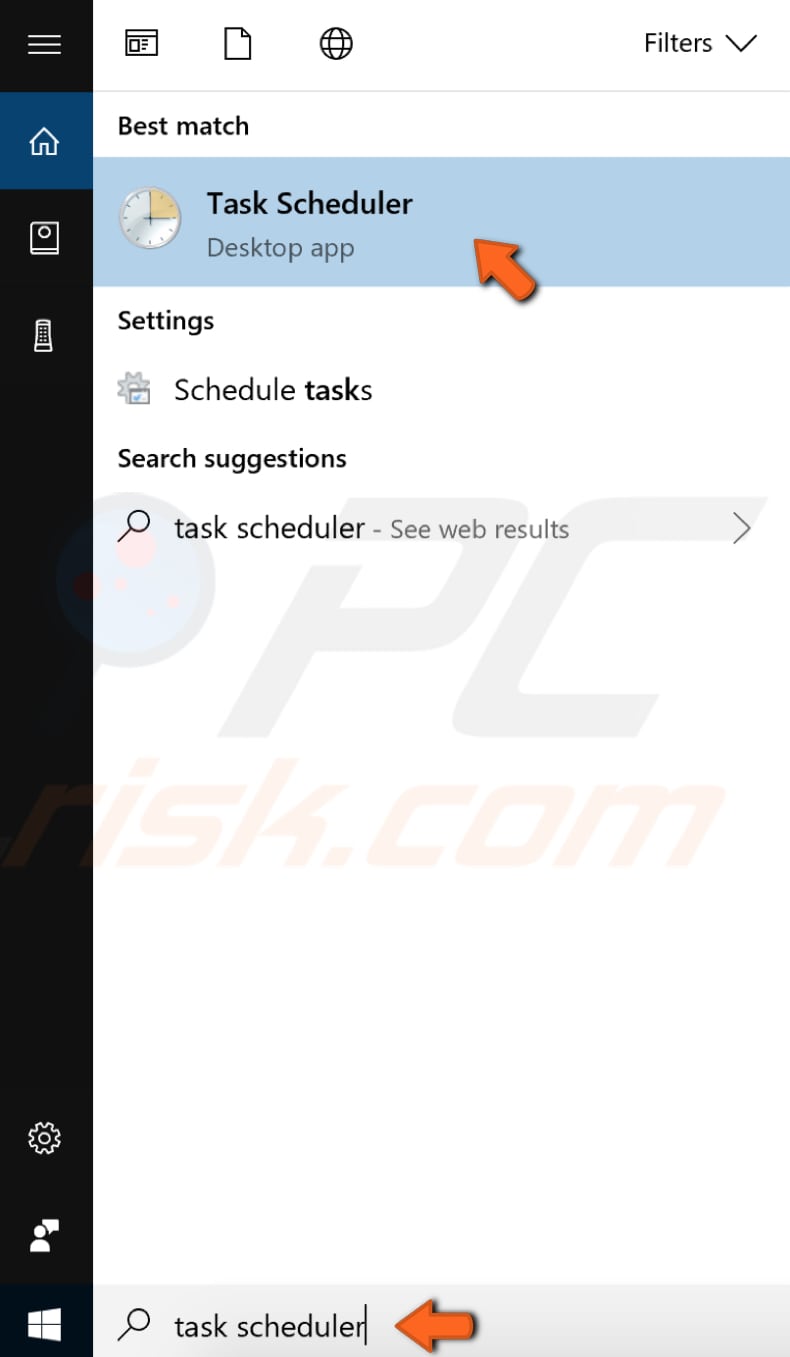
Seuraa nyt tätä polkua laajentamalla jokaista kansiota, kunnes pääset haluamaamme kansioon: Task Scheduler Library > Microsoft > Windows > Application Experience. Napsauta Application Experience -kansiota ja näet keskimmäisessä ruudussa luettelon tehtävistä – sen pitäisi sisältää Microsoft Compatibility Appraiser, ProgramDataUpdater, SartupAppTask ja muita tehtäviä. Napsauta hiiren kakkospainikkeella kutakin erikseen ja valitse kontekstivalikosta ”Poista käytöstä”.
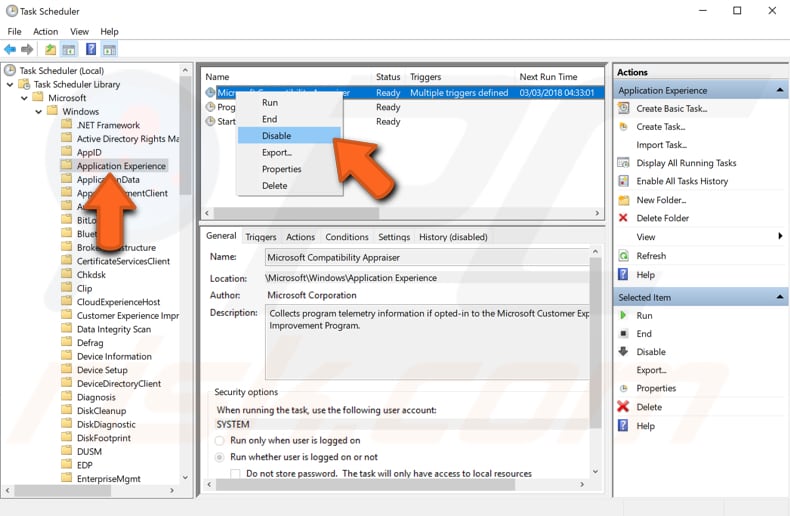
How To Delete CompatTelRunner
Tätä varten sinun täytyy olla kirjautuneena Windowsiin järjestelmänvalvojan tilillä. Mene kansioon C:\Windows\System32 ja selaa tiedostoluetteloa alaspäin, kunnes löydät ”CompatTelRunner”. Napsauta sitä hiiren kakkospainikkeella ja valitse ”Ominaisuudet”.
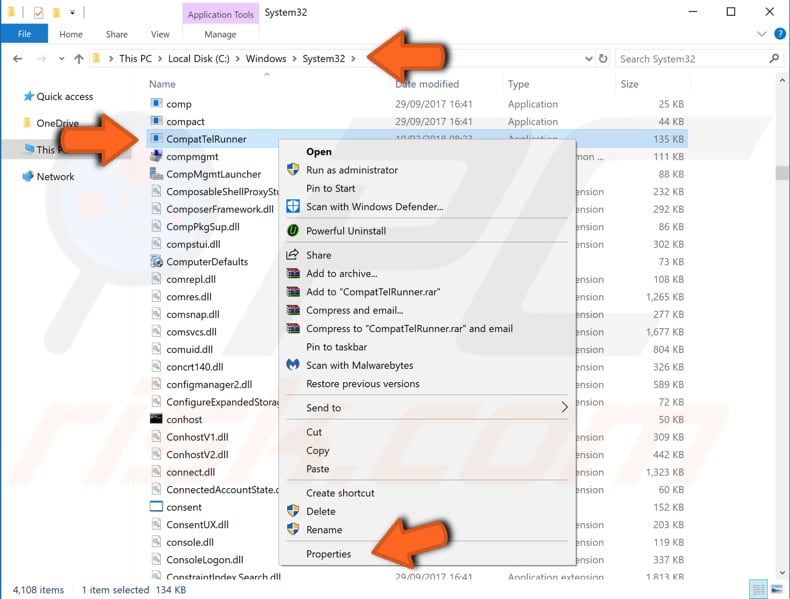
CompatTelRunner-ominaisuudet-ikkunassa valitse ”Suojaus”-välilehti ja napsauta sitten ”Lisäasetukset”-painiketta.
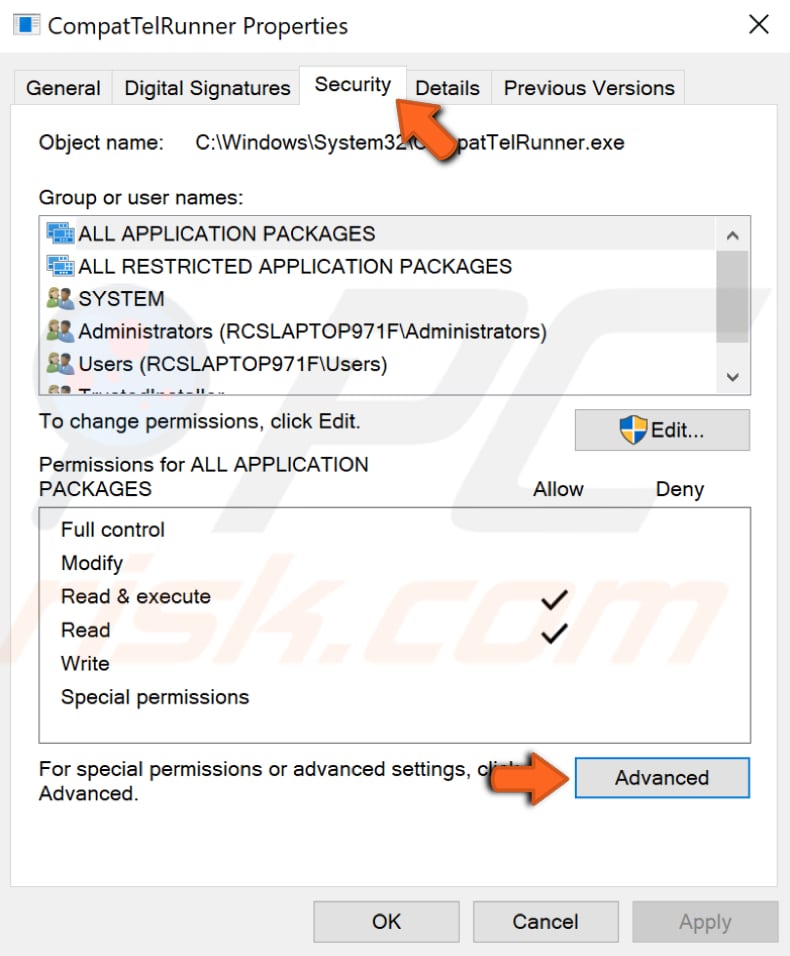
CompatTelRunnerin lisätietoturva-asetukset -ikkunassa napsauta ”Muuta”-painiketta kohdan ”Omistaja:” vieressä.
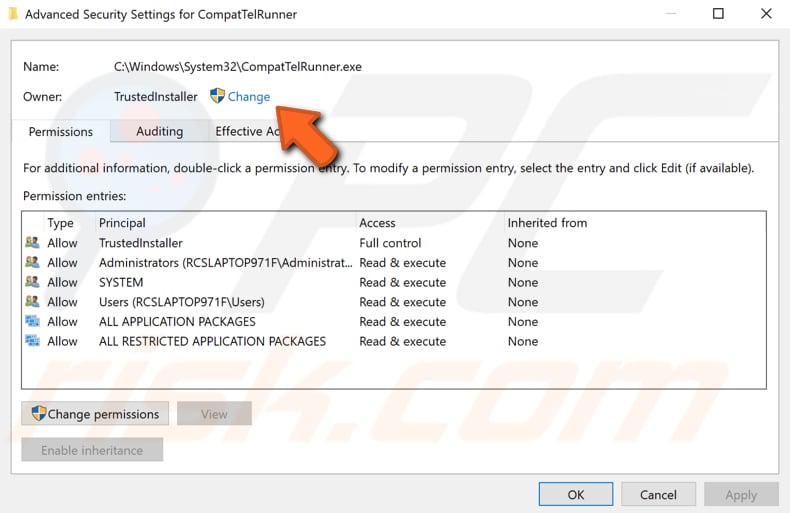
Syötä paikallisen tilisi nimi kentän ”Enter the object name to select (examples)” alapuolella olevaan kenttään ja napsauta sen jälkeen painiketta ”Tarkista nimet”. Omistajan nimen pitäisi tulla näkyviin. Napsauta ”OK”. Esimerkissämme näet, että tietokoneemme nimi on ”test” – tämä muuttui (kun ”Tarkista nimet” napsautettiin) nykyiseksi.
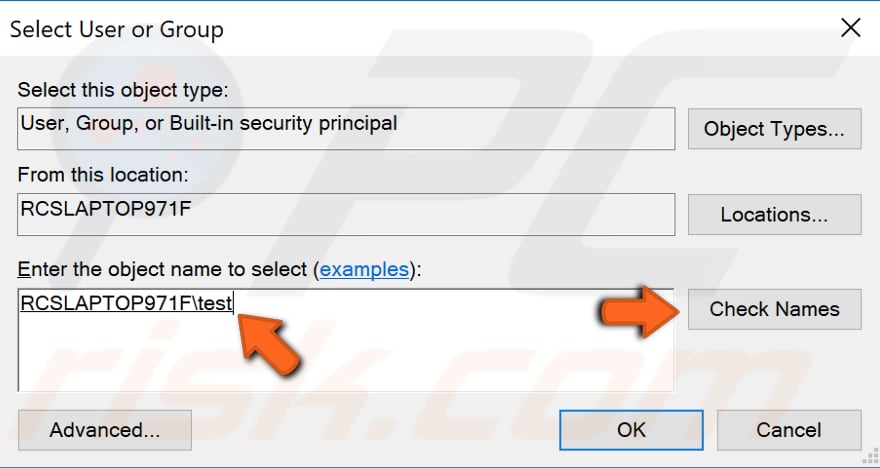
Klikkaa ”Apply” (Sovelletaan) edellisessä ikkunassa, ja sinun pitäisi saada viesti, jossa sanotaan, että jos olet juuri ottanut omistajuuden tälle objektille (CompatTelRunner), sinun on suljettava ja avattava uudestaan objektin ominaisuudet, ennen kuin voit tarkastella tai muuttaa käyttöoikeuksia. Napsauta ”OK” ja sulje kaikki ikkunat System32-kansiota lukuun ottamatta.
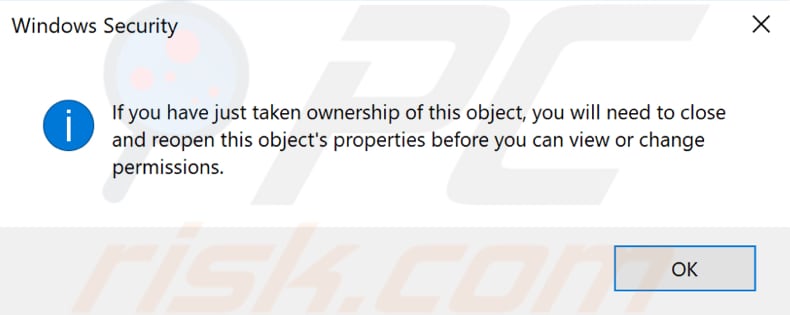
Nyt napsauta hiiren kakkospainikkeella CompatTelRunner-tiedostoa ja valitse ”Properties” (Ominaisuudet) kontekstivalikosta. Valitse ”Security”-välilehti ja napsauta ”Advanced”-painiketta. Valitse tilisi ja napsauta ”Muokkaa”.
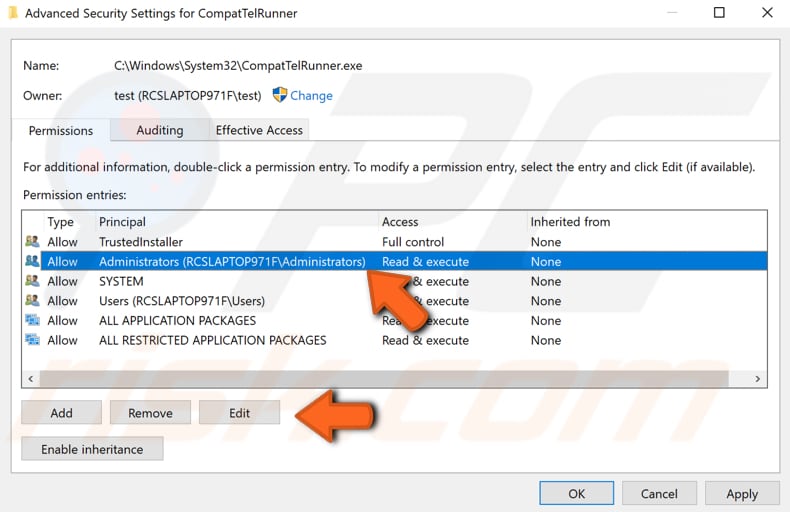
Nyt ruksaa ”Full control” -valintaruutu ja napsauta ”OK”. Napsauta sitten edellisessä ikkunassa ”Apply”.
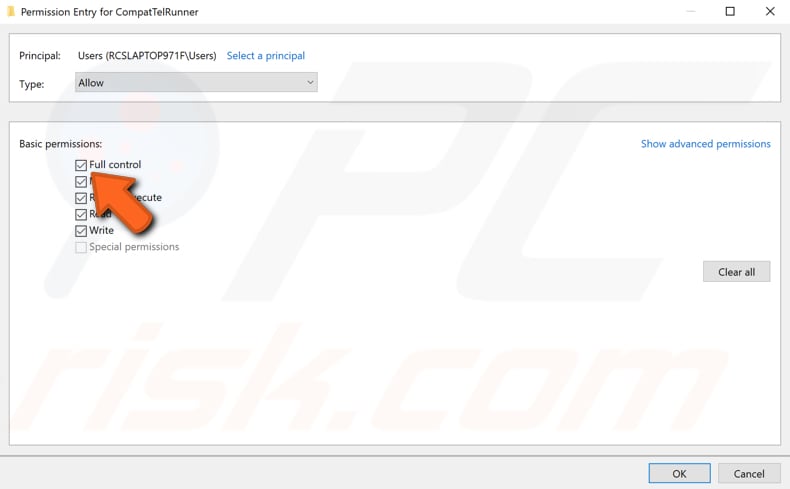
Sulje kaikki muut ikkunat paitsi System32-kansion ikkuna, napsauta hiiren oikealla hiiren kakkospainikkeella CompatTelRunner-tiedostoa ja valitse ”Delete” (Poista) kontekstivalikosta poistaaksesi sen järjestelmästä. Se siirtyy roskakoriin – tyhjennä myös tämä.
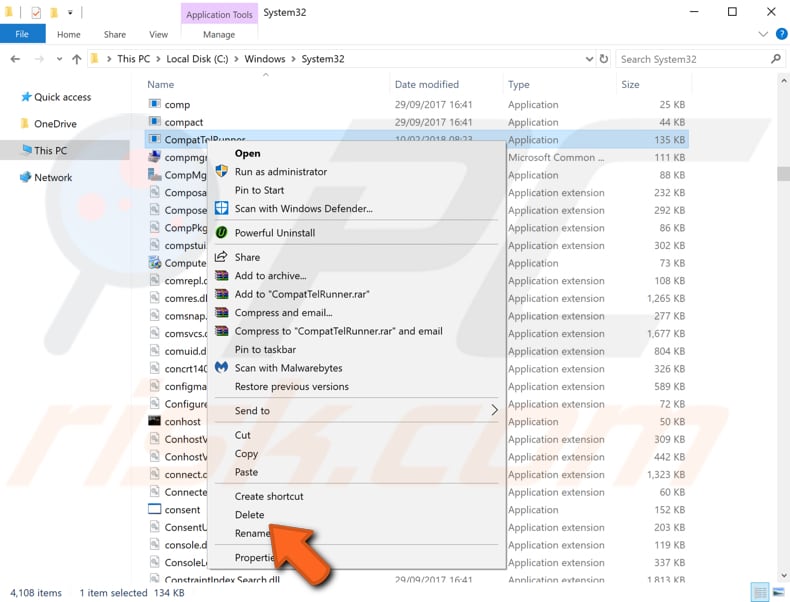
Kuvaamme nyt useita ratkaisuja CompatTelRunner.exe-prosessiin liittyviin ongelmiin. Jos et halua pysäyttää CompatTelRunner-prosessia tai poistaa sen tiedostoa, mutta sinulla on ongelmia itse prosessin tai tiedoston kanssa, kokeile näitä menetelmiä:
System File Checkerin suorittaminen
System File Checker (SFC) on Windowsissa oleva apuohjelma, jonka avulla käyttäjät voivat skannata Windows-järjestelmän tiedostojen korruptoituneisuutta ja palauttaa korruptoituneet tiedostot. Tässä oppaassa kuvataan System File Checker -työkalun (SFC.exe) suorittaminen järjestelmätiedostojen tarkistamiseksi ja puuttuvien tai vioittuneiden järjestelmätiedostojen (myös .DLL-tiedostojen) korjaamiseksi. Jos WRP-tiedosto (Windows Resource Protection) puuttuu tai on vioittunut, Windows ei ehkä käyttäydy odotetulla tavalla. Esimerkiksi jotkin Windowsin toiminnot eivät ehkä toimi tai Windows saattaa kaatua. ”sfc scannow” -vaihtoehto on yksi useista sfc-komennon (komentorivin komento, jota käytetään System File Checkerin suorittamiseen) käytettävissä olevista erityisistä kytkimistä. Voit suorittaa sen avaamalla ensin komentokehotteen kirjoittamalla hakukenttään ”command prompt”. Napsauta sitten hiiren kakkospainikkeella ”Command Prompt” ja valitse avattavasta valikosta ”Run as administrator” (Suorita järjestelmänvalvojana), jotta voit suorittaa komentokehotteen järjestelmänvalvojan oikeuksin. Sinun on suoritettava komentokehote korotettuna, jotta voit suorittaa SFC-tarkistuksen.
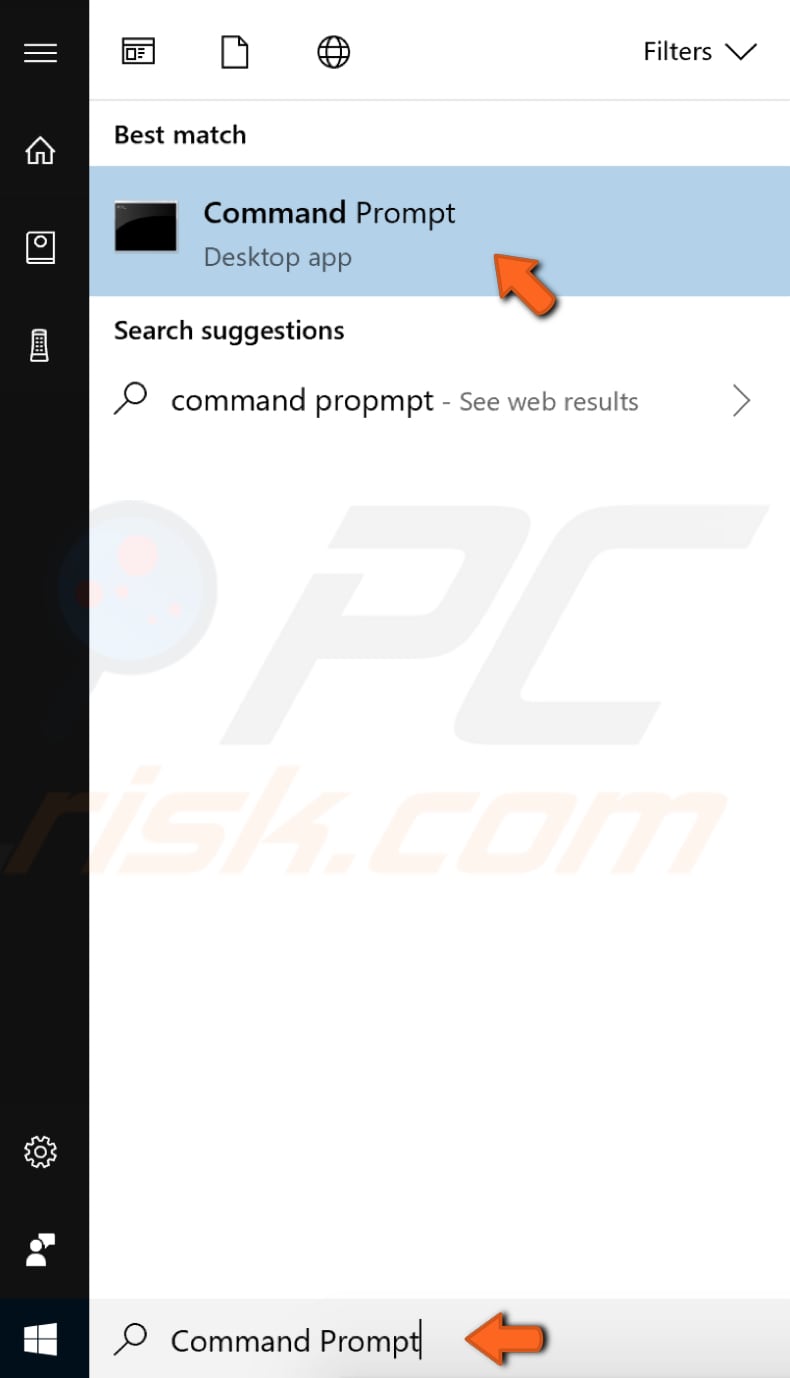
Kirjoita komentokehote-ikkunaan ”sfc /scannow” ja paina Enter-näppäintä näppäimistöllä tämän komennon suorittamiseksi. System File Checker käynnistyy, ja skannauksen suorittamisen pitäisi kestää jonkin aikaa (noin 15 minuuttia). Odota skannausprosessin päättymistä ja käynnistä tietokone uudelleen nähdäksesi, onko sinulla edelleen ongelmia CompatTelRunner.exe
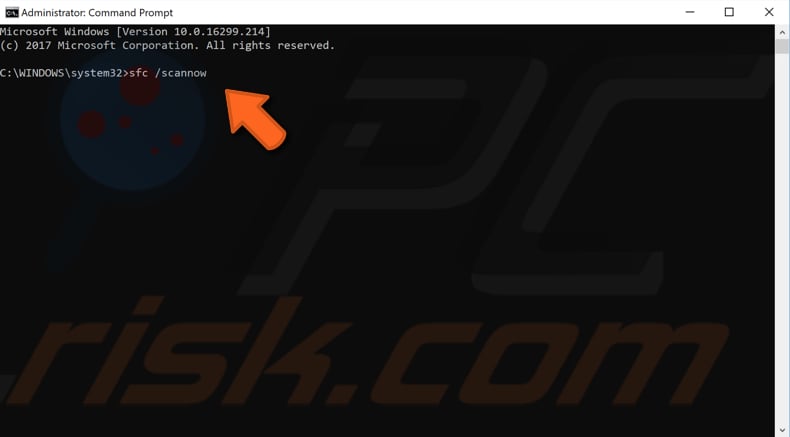
Korjaa käyttöjärjestelmäsi DISM-skannauksen avulla
Deployment Image Servicing and Management (DISM) -toimintoa (kehityskuvausten huolto- ja hallintajärjestelmä) voidaan käyttää Windows-kuvausten korjaamiseen ja valmistelemiseen, mukaan lukien Windowsin palautusympäristö, Windows Setup -ohjelmisto (Windows-asennus) ja Windows PE. Voit suorittaa DISM-skannauksen avaamalla komentorivin järjestelmänvalvojana. Kirjoita Search-kenttään ”command prompt” ja napsauta hiiren kakkospainikkeella ”Command Prompt”. Valitse avattavasta valikosta ”Run as administrator” (Suorita järjestelmänvalvojana) käynnistääksesi komentokehotteen järjestelmänvalvojan oikeuksin. Kirjoita ”DISM /Online /Cleanup-Image /RestoreHealth”. Suorita tämä komento painamalla näppäimistön Enter-näppäintä. Katso, ratkaiseeko tämä CompatTelRunner.exe
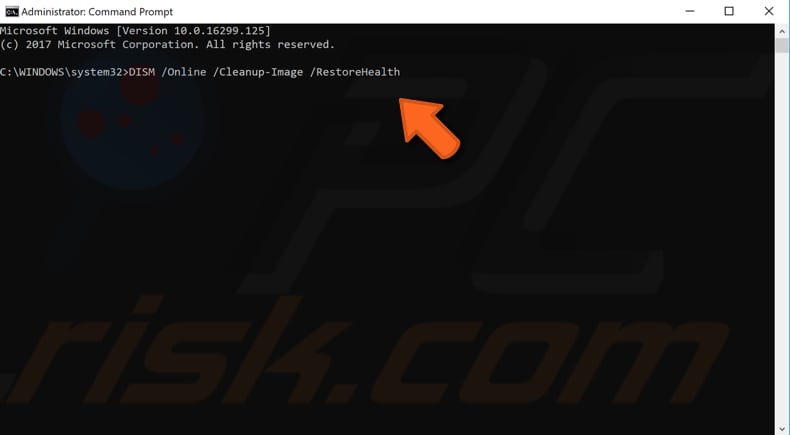
Tarkista järjestelmäsi haittaohjelmien varalta
Yksi syy CompatTelRunner.exe-prosessin/tiedoston ongelmiin on tietokoneessa oleva haittaohjelmatartunta (tai tartunnat). On mahdollista, että CompatTelRunner.exe-tiedosto on osa haittaohjelmistoa. Suorita täydellinen järjestelmän tarkistus ja katso, havaitseeko se haittaohjelmia järjestelmässä. Voit käyttää Windows Defenderiä (sisäänrakennettu virustorjuntaohjelma), joka suojaa tietokonetta viruksilta, vakoiluohjelmilta ja muilta haittaohjelmilta. Vaihtoehtoisesti voit käyttää muita kolmannen osapuolen virustorjuntaohjelmia. Voit suorittaa järjestelmän täydellisen tarkistuksen Windows Defenderin avulla kirjoittamalla hakusanaksi ”virus” ja napsauttamalla ”Virus & threat protection” -tulosta.
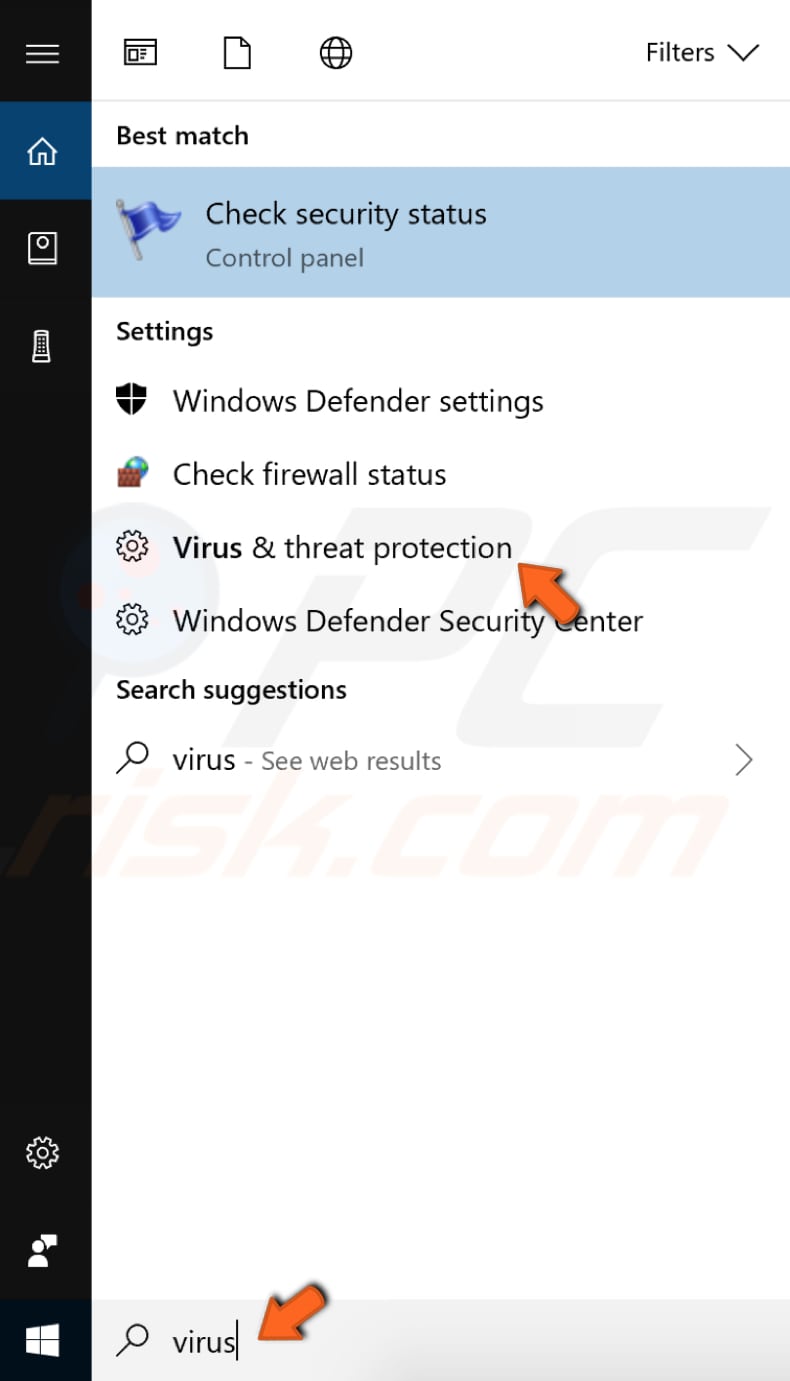
Klikkaa Virus & uhkien suojaus -ikkunassa ”Tarkennettu tarkistus”.
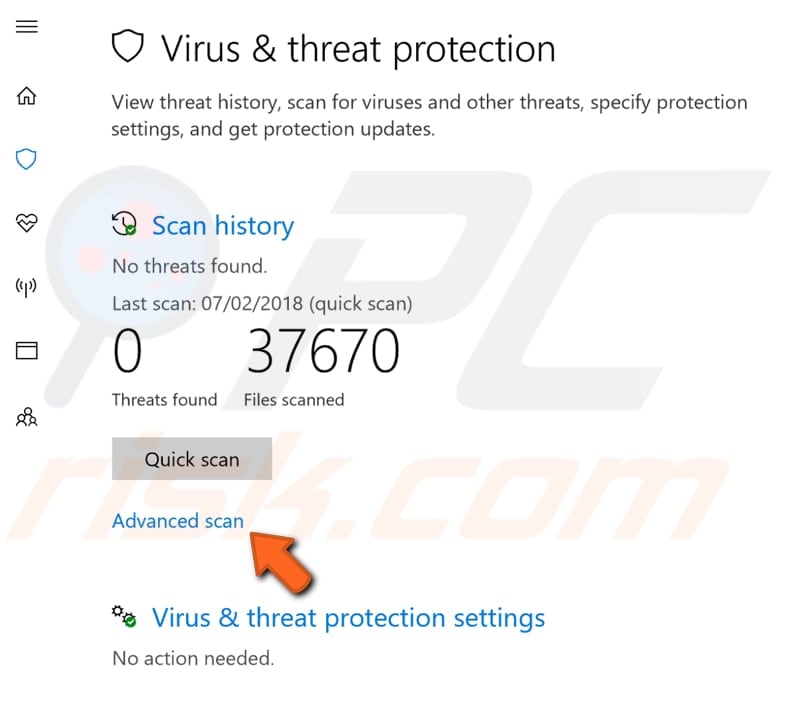
Valitsemalla vaihtoehdon ”Täydellinen tarkistus” ja napsauttamalla sitten kohtaa ”Skannaa nyt”. Tämä aloittaa järjestelmän skannauksen haittaohjelmien varalta. Jos viruksia löytyy, poista ne ja katso, onko ongelma korjattu.
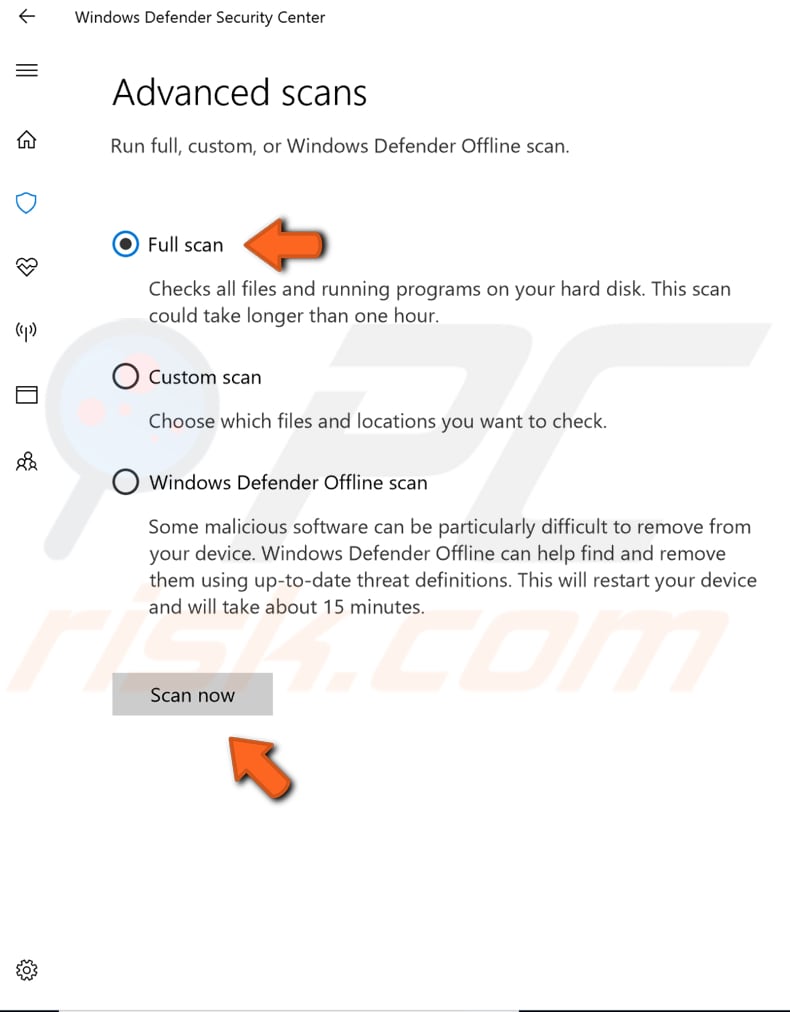
Voit valita toisen virus-/haittaohjelmaskannerin Top anti-malware -luettelostamme. Luettelo koostuu tunnetuista huippuluokan vakoiluohjelmien poistajista, ja se auttaa sinua valitsemaan oikean ohjelmiston tietokoneesi suojaamiseksi. Löydät listan klikkaamalla tätä linkkiä.
Poista väliaikaiset tiedostot ja kansiot Disk Cleanupin avulla
Yksinkertaisin ja nopein tapa poistaa väliaikaiset tiedostot ja kansiot Windowsista on käyttää Disk Cleanupia. Levynpuhdistusta käytetään vähentämään kiintolevyillä olevien tarpeettomien tiedostojen määrää, mikä voi auttaa tietokonettasi toimimaan nopeammin. Se voi poistaa väliaikaisia tiedostoja ja järjestelmätiedostoja, tyhjentää roskakorin ja poistaa monia muita kohteita, joita et ehkä enää tarvitse. Nämä roskatiedostot saattavat vaikuttaa tietokoneen prosessointinopeuteen, jolloin sovellukset reagoivat hitaasti ja voivat jopa estää niiden käynnistämisen. Nämä tiedostot voivat aiheuttaa ongelmia CompatTelRunner.exe:n kanssa. Voit suorittaa levynpuhdistuksen kirjoittamalla hakusanaksi ”disk cleanup” (levynpuhdistus) ja napsauttamalla ”Disk Cleanup” (levynpuhdistus) -tulosta.
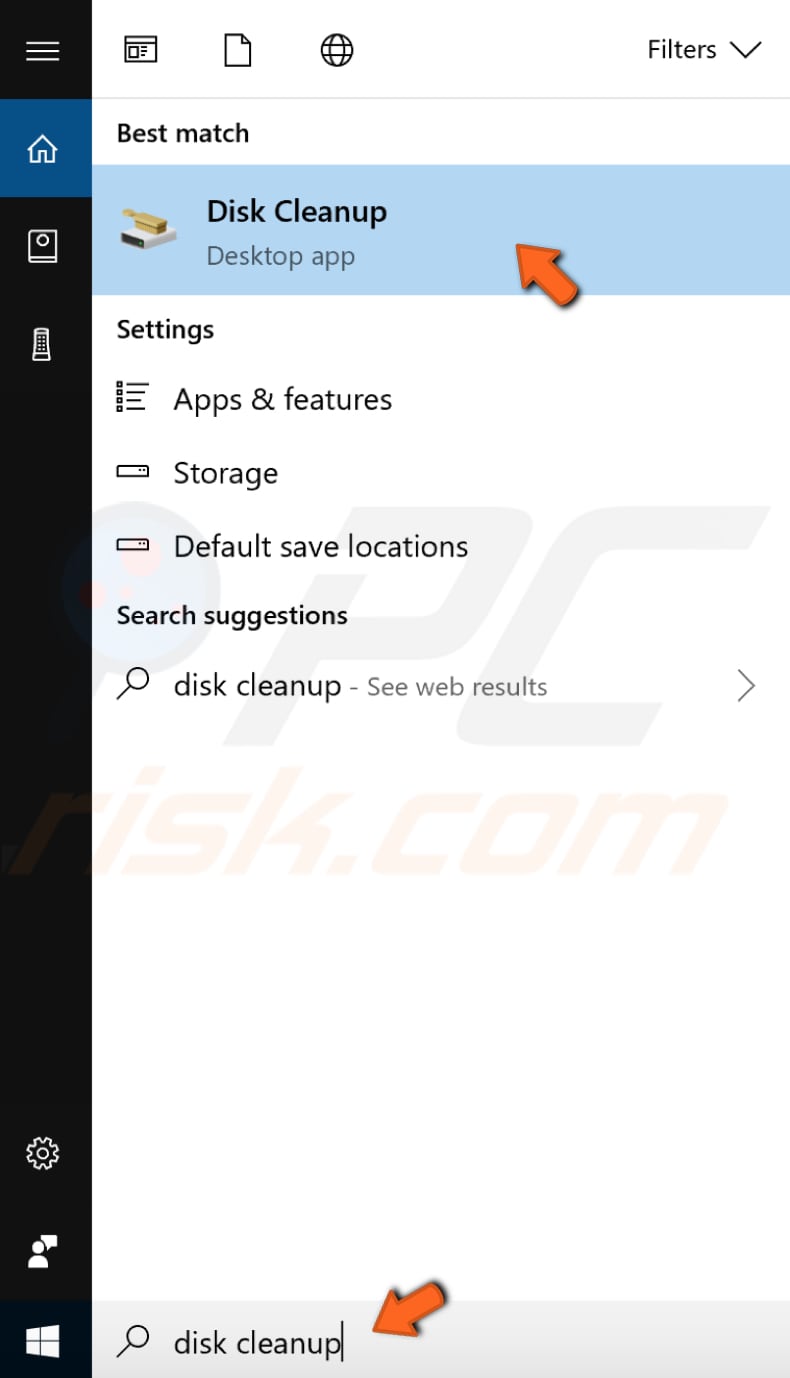
Valitse tiedostot, jotka haluat poistaa (tässä työkalussa näytetään myös tilamäärä, jonka voit vapauttaa poistamalla tietyt tiedostot ja kansiot), ja napsauta sitten kohtaa ”Cleanup system files (Järjestelmätiedostojen puhdistaminen)”.
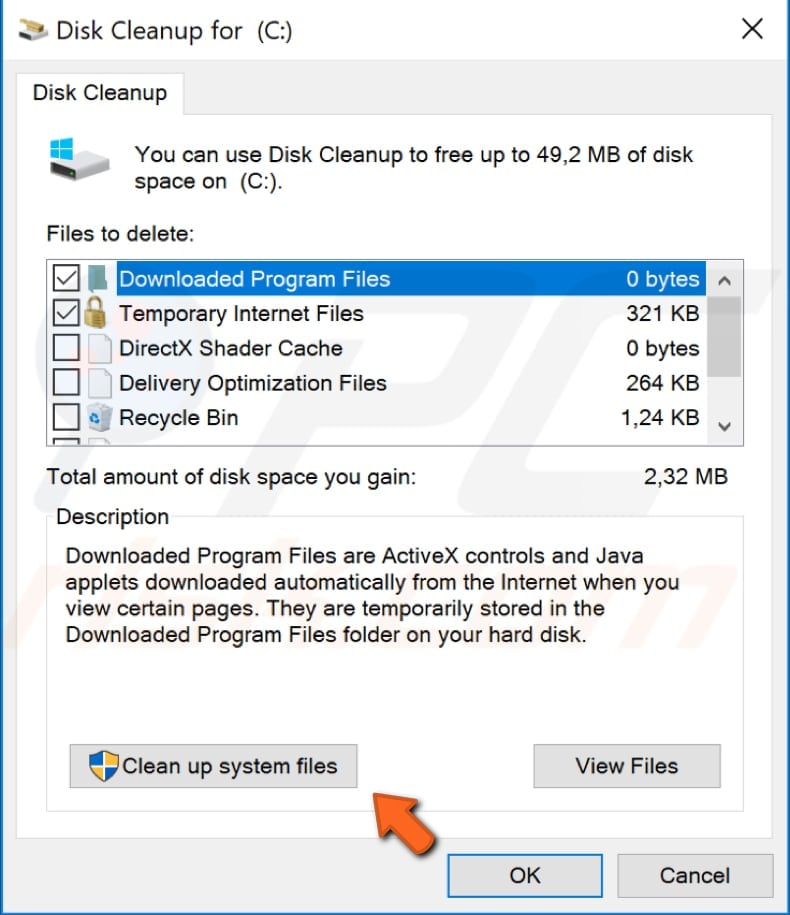
Tarkista Windows-päivitykset
Yritä päivittää nykyinen Windows-versio. Koko Windows-käyttöjärjestelmän päivitysten tarkistaminen on yleensä hyvä idea ja saattaa auttaa korjaamaan CompatTelRunner.exe-ohjelman ongelmat. Voit tarkistaa Windows-päivitykset kirjoittamalla hakukenttään ”tarkista päivitykset” ja napsauttamalla ”Tarkista päivitykset” -tulosta.
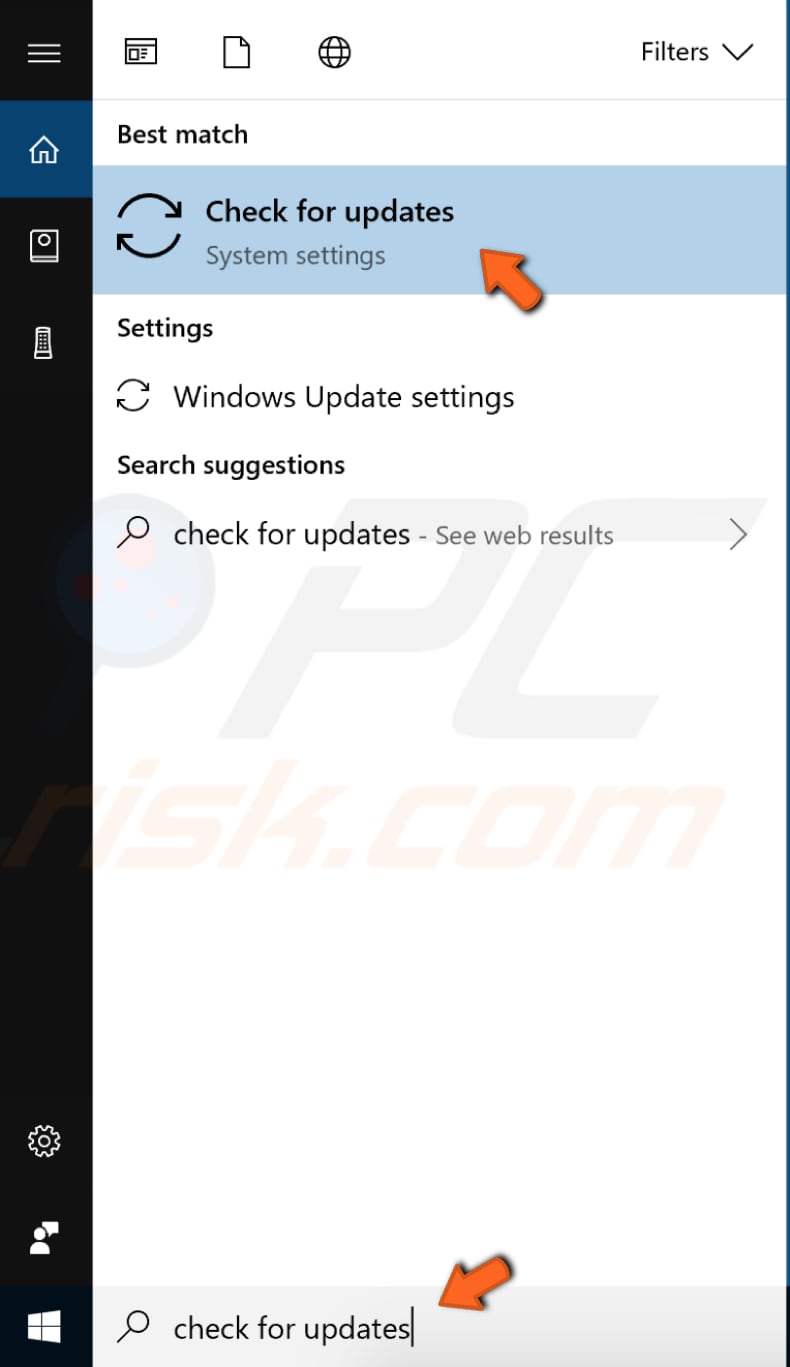
Sinut pitäisi ohjata automaattisesti Windows-päivitykset-osioon. Napsauta ”Tarkista päivitykset”. Windows aloittaa päivitysten tarkistamisen. Jos päivityksiä on saatavilla, asenna ne ja yritä tarkistaa päivitykset uudelleen (varmistaaksesi, että käyttöjärjestelmässäsi on uusimmat päivitykset). Kun päivitykset on asennettu (jos asennettavia päivityksiä oli), katso, onko sinulla edelleen ongelmia CompatTelRunner.exe
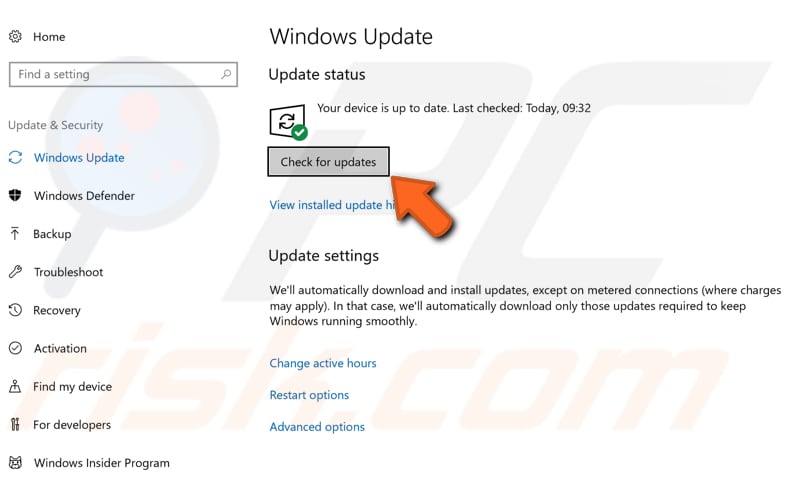
Toivomme, että tästä artikkelista oli apua ja että tiedät nyt enemmän CompatTelRunnerin tarkoituksesta ja toiminnasta.exe, siihen liittyvistä tietoturvaongelmista ja siitä, miten voit poistaa sen käytöstä tai poistaa sen, jotta voit korjata tähän prosessiin liittyvät ongelmat.
Video, jossa näytetään, miten CompatTelRunner poistetaan tai poistetaan käytöstä: